2021 PEUGEOT 508 navigace
[x] Cancel search: navigacePage 238 of 292

236
PEUGEOT Connect Nav
Stisknutím Kontaktní údaje získáte přístup
k funkci CarPlay® nebo Android Auto.
Připojení smartphonu
CarPlay
®
K dispozici pouze v některých zemích.
Po připojení kabelu USB funkce
CarPlay® v systému deaktivuje režim
Bluetooth®.
Funkce „CarPlay “ vyžaduje použití
kompatibilního smartphonu a kompatibilních
aplikací.
Připojte kabel USB. Když je smartphone
připojen pomocí kabelu USB, dobíjí se.
Stisknutím „Telefon“ zobrazte rozhraní
CarPlay®.
Nebo
Připojte kabel USB. Když je smartphone
připojen pomocí kabelu USB, dobíjí se.
Stisknutím tlačítka „Connect-App“ na
systému zobrazte hlavní stránku.
Stisknutím tlačítka Kontaktní údaje můžete
získat přístup k funkci CarPlay
®.Stisknutím „CarPlay“ zobrazte rozhraní
CarPlay®.
Pokud odpojíte kabel USB a vypnete a
znovu zapnete zapalování, systém se
nepřepne automaticky do režimu RADIO
MEDIA. Zdroj je třeba změnit ručně.
Stisknutím OK můžete informace uložit a
odeslat.
Zobrazení informací o palivu
Stisknutím Navigace zobrazte hlavní
stránku.
Stisknutím tohoto tlačítka můžete zobrazit
seznam služeb.
Stisknutím tlačítka POI na mapě zobrazte
seznam bodů zájmu.
Stiskněte jedno z tlačítek a vyhledejte
Čerpací stanice .
Aktivujte nebo deaktivujte funkci Čerpací
stanice.
Stisknutím tohoto tlačítka zobrazíte
druhou stránku.
Vyberte kartu Parametry .
Zvolte požadované palivo.
Uložte vše stisknutím OK.
Zobrazení podrobností o
dobíjecích stanicích
Stisknutím Navigace zobrazte hlavní
stránku.
Stisknutím tohoto tlačítka můžete zobrazit
seznam služeb.
Stisknutím tlačítka POI na mapě zobrazte
seznam bodů zájmu.
Stiskněte jedno z tlačítek a vyhledejte
Čerpací stanice.
Aktivujte nebo deaktivujte funkci Čerpací
stanice.
Stisknutím tohoto tlačítka zobrazíte
druhou stránku.
Zvolte záložku Parametry .
Vyberte požadovaný typ konektoru.
Uložte vše stisknutím OK.
Zobrazení informací o
počasí
Stisknutím Navigace zobrazte hlavní
stránku.
Stisknutím tohoto tlačítka můžete zobrazit
seznam služeb.
Vyberte položku Konzult. mapy .
Vyberte položku Počasí.
Stisknutím tohoto tlačítka zobrazíte
základní informace.
Stisknutím tohoto tlačítka zobrazíte
podrobné informace o počasí.
Teplota zobrazená v 6 hodin ráno bude
maximální denní teplotou.
Teplota zobrazená v 18 hodin bude minimální
noční teplotou.
Aplikace
Zásuvky USB
Tato funkce je závislá na výbavě. Další
informace o zásuvkách USB kompatibilních s
aplikacemi CarPlay
® a Android Auto najdete v
oddílu Ergonomie a komfort.
Seznam kompatibilních smartphonů
najdete na webových stránkách výrobce
pro vaši zemi.
Synchronizace se smartphonem
umožňuje, aby uživatelé na obrazovce
vozidla zobrazili aplikace, které podporují
technologii CarPlay
® nebo Android Auto
smartphonu. V případě technologie CarPlay®
je třeba nejprve aktivovat funkci CarPlay® na
smartphonu.
Smartphone musí být odemknutý, aby
mohl fungovat proces komunikace mezi
smartphonem a systémem.
Vzhledem k tomu, že principy a normy se
neustále mění, doporučujeme, abyste
měli ve smartphonu vždy nejaktuálnější
operační systém a abyste měli ve
smartphonu i systému nastavené správné
datum a čas.
Kontaktní údaje
Stisknutím Connect-App zobrazte hlavní
stránku.
Page 248 of 292

246
PEUGEOT Connect Nav
Časté otázky
Následující informace shrnují odpovědi na
nejčastější dotazy týkající se systému.
Navigace
Nedaří se mi do navigace zadat adresu.
Adresa nebyla rozpoznána.
► Postupujte intuitivně a stiskněte tlačítko
Vyhledat … v dolní části stránky Navigace.
Nepodařilo se vypočítat trasu.
Nastavení trasy může být v konfliktu s aktuální
polohou (například pokud jsou vyloučeny
placené úseky, ale vozidlo se nachází na
placené dálnici).
► Zkontrolujte nastavení trasy v nabídce
Navigace.
Nezobrazují se výstrahy o nebezpečných
zónách.
Nepředplatili jste si tuto možnost v rámci online
služeb.
► Pokud tuto možnost máte předplacenou:
- Aktivace služby může pár dnů trvat.
- V systémové nabídce možná nejsou vybrány
potřebné služby.
- Online služby nejsou aktivní (na mapě není
zobrazen indikátor TOMTOM TRAFFIC).
Nezobrazují se body zájmu.
Body zájmu nebyly vybrány.
► Nastavte úroveň přiblížení na 200 metrů
nebo vyberte body zájmu ze seznamu.
Nefunguje funkce zvukové výstrahy před
nebezpečnými zónami.
Přesunutím posuvníku upravte jas
obrazovky a/nebo přístrojové desky.
Stisknutím Nastavení zobrazte hlavní
stránku.
Stisknutím tlačítka VOLBY zobrazte druhou
stránku.
Vyberte položku Parametry systému .
Vyberte Jednotky a nastavte jednotky
vzdálenosti, spotřeby a teploty.
Výběrem možnosti Parametry z továrny můžete
obnovit počáteční nastavení.
Když systém resetujete na Parametry z
továrny, aktivuje se angličtina a stupně
Fahrenheita a deaktivuje se letní čas.
Pokud chcete zobrazit verze různých modulů
nainstalovaných v
systému, zvolte položku
Systémové informace .
Volba jazyka
Stisknutím Nastavení zobrazte hlavní
stránku.
Stisknutím tlačítka VOLBY zobrazte druhou
stránku.
Vyberte Jazyky a změňte jazyk.
Nastavení data
Stisknutím Nastavení zobrazte hlavní
stránku.
Stisknutím tlačítka VOLBY zobrazte druhou
stránku.
Vyberte položku Seřízení data-času.
Vyberte položku Datum.
Stisknutím tohoto tlačítka nastavte datum.
Potvrďte stisknutím OK.
Vyberte formát zobrazení data.
Nastavení data a času jsou k dispozici
pouze v případě, že je vypnuta funkce
Synchronizace GPS.
Nastavení času
Stisknutím Nastavení zobrazte hlavní
stránku.
Stisknutím tlačítka VOLBY zobrazte druhou
stránku.
Vyberte položku Seřízení data-času.
Vyberte položku Čas.
Stiskněte toto tlačítko a nastavte čas
pomocí virtuální klávesnice.
Potvrďte stisknutím OK.
Stiskněte toto tlačítko a nastavte časové
pásmo.
Zvolte formát zobrazování času
(12h/24h).
Aktivujte nebo deaktivujte letní čas (+1
hodina).
Aktivujte nebo deaktivujte funkci Synchronizace GPS (UTC).
Potvrďte stisknutím OK.
Systém (v závislosti na konkrétní zemi
prodeje) nemusí zvládat automatické
přepínání mezi letním a zimním časem.
Motivy
Podle výbavy vozidla / podle verze.
Z bezpečnostních důvodů lze postup
změny motivu provádět, pouze když
vozidlo stojí .
Stisknutím Nastavení zobrazte hlavní
stránku.
Vyberte položku Motivy.
Vyberte motiv v seznamu a potvrďte volbu
stisknutím OK.
Po každé změně motivu se systém
restartuje a dočasně zobrazí černou
obrazovku.
Page 249 of 292

247
PEUGEOT Connect Nav
11Časté otázky
Následující informace shrnují odpovědi na
nejčastější dotazy týkající se systému.
Navigace
Nedaří se mi do navigace zadat adresu.
Adresa nebyla rozpoznána.
►
Postupujte intuitivně a stiskněte tlačítko
V
yhledat … v dolní části stránky Navigace.
Nepodařilo se vypočítat trasu.
Nastavení trasy může být v konfliktu s aktuální
polohou (například pokud jsou vyloučeny
placené úseky, ale vozidlo se nachází na
placené dálnici).
►
Zkontrolujte nastavení trasy v nabídce
Navigace.
Nezobrazují se výstrahy o
nebezpečných
zónách.
Nepředplatili jste si tuto možnost v rámci online
služeb.
►
Pokud tuto možnost máte předplacenou:
-
Aktivace služby může pár dnů trvat.
- V systémové nabídce možná nejsou vybrány
potřebné služby.
- Online služby nejsou aktivní (na mapě není
zobrazen indikátor TOMTOM TRAFFIC).
Nezobrazují se body zájmu.
Body zájmu nebyly vybrány.
►
Nastavte úroveň přiblížení na 200
metrů
nebo vyberte body zájmu ze seznamu.
Nefunguje funkce zvukové výstrahy před
nebezpečnými zónami. Zvuková výstraha není aktivní nebo je nastavena
příliš nízká hlasitost.
►
Aktivujte zvukovou výstrahu v nabídce
Navigace a zkontrolujte hlasitost hlasu v
nastaveních zvuku.
Systém nenabízí objetí překážky na trase.
Nastavení trasy neberou v potaz dopravní
informace
TMC.
►
Nakonfigurujte funkci informací o
provozu
v
seznamu nastavení trasy (žádný, ruční nebo
automatický režim).
Zobrazuje se výstraha o
nebezpečné zóně,
která se nenachází na mé trase.
Kromě poskytování navigačních pokynů systém
také oznamuje všechny nebezpečné zóny,
které se nacházejí v kuželovité oblasti před
vozidlem. Může tedy zobrazit i výstrahu před
nebezpečnými zónami nacházejícími se na
blízkých nebo paralelních komunikacích.
►
Změňte měřítko mapy tak, abyste viděli
přesnou pozici výstrahy Nebezpečná zóna. Když
vyberete možnost Na trase, můžou se výstrahy
přestat zobrazovat nebo se může zkrátit doba
jejich zobrazení.
Některé dopravní zácpy vyskytující se na
trase nejsou hlášeny v reálném čase.
Po spuštění systému může několik minut trvat,
než začne přijímat dopravní informace.
►
V
yčkejte na správný příjem dopravních
informací (na mapě se zobrazí ikony dopravních
informací).
V některých zemích jsou uváděny dopravní
informace pouze pro hlavní tahy (dálnice apod.). To je naprosto normální. Systém je závislý na
dostupných dopravních informacích.
Nezobrazuje se nadmořská výška.
Po spuštění může inicializace GPS pro správný
příjem více než 4 satelitů trvat až 3 minuty.
►
V yčkejte, než se systém úplně spustí a GPS
bude pokryto alespoň 4 satelity.
V závislosti na aktuální poloze vozidla (tunel
apod.) nebo na počasí se mohou podmínky
příjmu signálu GPS měnit.
Jedná se o
normální jev. Systém je závislý na
podmínkách příjmu signálu GPS.
Moje navigace již není připojená.
Během spouštění a v určitých zeměpisných
oblastech nemusí být připojení k dispozici.
►
Zkontrolujte, zda jsou aktivovány online
služby (nastavení, smlouva).
Rádio
Kvalita příjmu poslouchané rozhlasové
stanice se postupně zhoršuje nebo
předvolené stanice nefungují (například
není slyšet zvuk a
zobrazuje se frekvence
87,5
MHz).
Vozidlo je příliš daleko od vysílače vybrané
rozhlasové stanice nebo se v
dané zeměpisné
oblasti žádný vysílač nenachází.
►
Pomocí místní nabídky aktivujte funkci RDS,
aby mohl systém zkontrolovat, jestli se v dané
oblasti nenachází výkonnější vysílač.
Anténa není namontovaná nebo je poškozená
(například při průjezdu mycí linkou nebo
podzemním parkovištěm).
Page 253 of 292

251
Zaznamenání údajů události
12Jako součást zvolené funkce můžete do funkcí
informačního systému vašeho vkládat vlastní
data.
V závislosti na úrovni výbavy daného vozidla
mohou tyto funkce zahrnovat:
–
multimediální data, například hudbu, videa
nebo fotografie k přehrávání v integrovaném
multimediálním systému
–
data adresáře k použití v integrovaném
handsfree systému nebo integrovaném
navigačním systému
–
zadané cíle
–
data o využívání online služeb
T
ato data pro funkce komfortu a informačního
systému mohou být uložena lokálně ve vozidle
nebo v zařízení, které jste připojili k vozidlu
(např. chytrém telefonu, USB paměti nebo MP3
přehrávači). Data, která jste sami zadali, lze
kdykoli vymazat.
Tato data lze přenášet z vozidla pouze na
základě vašeho požadavku, zvláště pak při
použití online služeb v souladu s vámi zvoleným
nastavením.
Integrace chytrého telefonu,
např. Android Auto nebo
Apple CarPlay
Pokud je vaše vybaveno příslušnou výbavou,
můžete k vozidlu připojit svůj chytrý telefon
nebo jiné mobilní zařízení a ovládat je pomocí
ovládacích prvků integrovaných ve vozidle. V
tomto případě může být obraz a zvuk chytrého telefonu přenášen prostřednictvím informačního
systému. Současně jsou do vašeho chytrého
telefonu přenášeny specifické informace. V
závislosti na typu integrace tato data zahrnují
údaje o poloze, denní/ noční režim a další
všeobecné informace o vozidle. Více informací
naleznete v uživatelské příručce vozidla/
informačního systému.
Integrace umožňuje použití vybraných aplikací
chytrého telefonu, například navigace nebo
přehráváníhudby. Žádná další integrace
mezi chytrým telefonem a vozidlem není
možná, zvláště pak přístup k datům vozidla.
Povaha dalšího zpracování dat je určována
poskytovatelem použité aplikace. To, zda můžete
definovat nastavení a jaké, je závislé na dané
aplikaci a operačním systému vašeho chytrého
telefonu.
Online služby
Pokud je vaše vozidlo připojeno k mobilní síti,
umožňuje tato síť výměnu dat mezi vaším
vozidlem a dalšími systémy. Připojení k mobilní
síti je umožněno prostřednictvím vysílacího
zařízení vozidla nebo vámi poskytnutého
mobilního zařízené (např. chytrého telefonu).
Online služby lze využívat prostřednictvím
tohoto připojení k mobilní síti. To zahrnuje online
služby a aplikace poskytované výrobcem nebo
ostatními poskytovateli.
Autorizované služby
V případě online služeb výrobce jsou příslušné
funkce výrobcem popsány na příslušném místě
(např. v uživatelské příručce nebo na webových
stránkách výrobce) a jsou poskytnuty informace
o ochraně souvisejících dat. K poskytování
online služeb mohou být vyžívány osobní
údaje. Výměna dat pro tento účel probíhá
prostřednictvím chráněného připojení, např.
pomocí IT systémů výrobce poskytovaných
pro tento účel. Shromažďování, zpracování a
použití osobních údajů pro účely přípravy služeb
probíhá výhradně na základě povolení zákonem,
např. v rámci zákonem předepsaného systému
nouzové komunikace, na smluvním základě
nebo na základě souhlasu.
Můžete aktivovat a deaktivovat služby a
funkce (které jsou do určité míry zpoplatněna)
a v některých případech i kompletní připojení
vozidla k mobilní síti. To nezahrnuje zákonem
předepsané funkce a služby, jako je například
nouzový komunikační systém.
Služby třetích stran
Pokud využíváte online služby jiných
poskytovatelů (třetích stran), zodpovídá za
tyto služby a ochranu a podmínky použití dat
příslušný poskytovatel. V tomto případě nemá
výrobce často žádný vliv na vyměňovaný obsah.
Proto prosím vezměte na vědomí, že povaha,
rozsah a účel shromažďování a použití osobních
Page 258 of 292
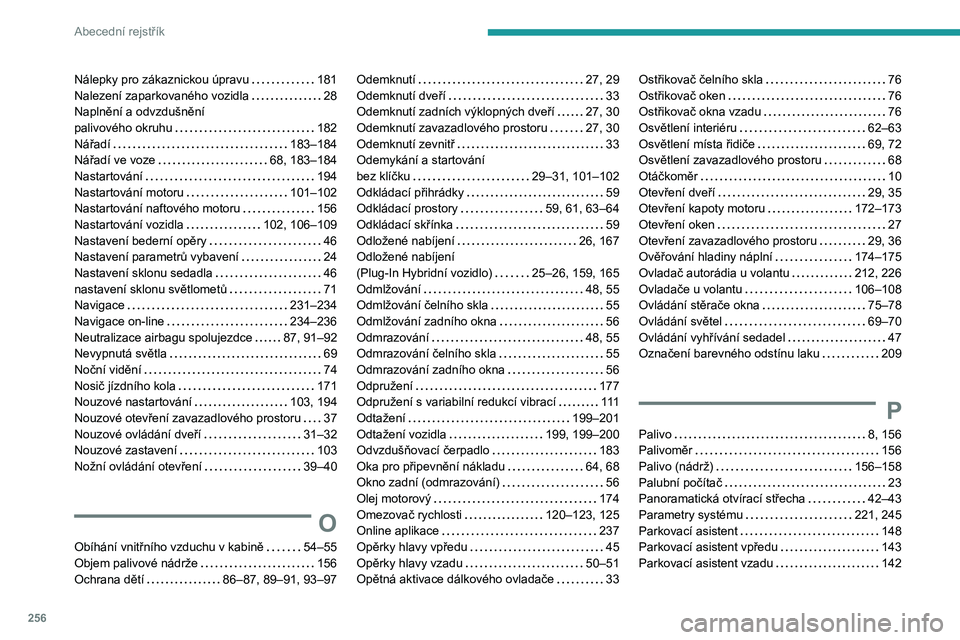
256
Abecední rejstřík
Nálepky pro zákaznickou úpravu 181
Nalezení zaparkovaného vozidla
28
Naplnění a odvzdušnění
palivového okruhu
182
Nářadí
183–184
Nářadí ve voze
68, 183–184
Nastartování
194
Nastartování motoru
101–102
Nastartování naftového motoru
156
Nastartování vozidla
102, 106–109
Nastavení bederní opěry
46
Nastavení parametrů vybavení
24
Nastavení sklonu sedadla
46
nastavení sklonu světlometů
71
Navigace
231–234
Navigace on-line
234–236
Neutralizace airbagu spolujezdce
87, 91–92
Nevypnutá světla
69
Noční vidění
74
Nosič jízdního kola
171
Nouzové nastartování
103, 194
Nouzové otevření zavazadlového prostoru
37
Nouzové ovládání dveří
31–32
Nouzové zastavení
103
Nožní ovládání otevření
39–40
O
Obíhání vnitřního vzduchu v kabině 54–55
Objem palivové nádrže
156
Ochrana dětí
86–87, 89–91, 93–97
Odemknutí 27, 29
Odemknutí dveří
33
Odemknutí zadních výklopných dveří
27, 30
Odemknutí zavazadlového prostoru
27, 30
Odemknutí zevnitř
33
Odemykání a startování
bez klíčku
29–31, 101–102
Odkládací přihrádky
59
Odkládací prostory
59, 61, 63–64
Odkládací skřínka
59
Odložené nabíjení
26, 167
Odložené nabíjení
(Plug-In Hybridní vozidlo)
25–26, 159, 165
Odmlžování
48, 55
Odmlžování čelního skla
55
Odmlžování zadního okna
56
Odmrazování
48, 55
Odmrazování čelního skla
55
Odmrazování zadního okna
56
Odpružení
177
Odpružení s variabilní redukcí vibrací
111
Odtažení
199–201
Odtažení vozidla
199, 199–200
Odvzdušňovací čerpadlo
183
Oka pro připevnění nákladu
64, 68
Okno zadní (odmrazování)
56
Olej motorový
174
Omezovač rychlosti
120–123, 125
Online aplikace
237
Opěrky hlavy vpředu
45
Opěrky hlavy vzadu
50–51
Opětná aktivace dálkového ovladače
33Ostřikovač čelního skla 76
Ostřikovač oken
76
Ostřikovač okna vzadu
76
Osvětlení interiéru
62–63
Osvětlení místa řidiče
69, 72
Osvětlení zavazadlového prostoru
68
Otáčkoměr
10
Otevření dveří
29, 35
Otevření kapoty motoru
172–173
Otevření oken
27
Otevření zavazadlového prostoru
29, 36
Ověřování hladiny náplní
174–175
Ovladač autorádia u volantu
212, 226
Ovladače u volantu
106–108
Ovládání stěrače okna
75–78
Ovládání světel
69–70
Ovládání vyhřívání sedadel
47
Označení barevného odstínu laku
209
P
Palivo 8, 156
Palivoměr
156
Palivo (nádrž)
156–158
Palubní počítač
23
Panoramatická otvírací střecha
42–43
Parametry systému
221, 245
Parkovací asistent
148
Parkovací asistent vpředu
143
Parkovací asistent vzadu
142